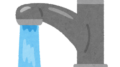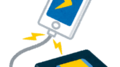スマホで大人気のアイドル育成ゲームアプリラブライブスクフェスALLSTARS(スクスタ)の自分で育てたデータを、機種変更時に引き継いで楽しむ方法をここでは紹介します。せっかく課金したのにアカウントを失うのはもったいないですよね。
この記事では引き継ぎの設定情報を詳細にお伝えしていくので周りの人たちや一緒にゲームをしている友達にも共有してみてください!
h2 > a.entry-content,h2 > a {color:#fff;text-decoration: none}
引き継ぎの種類
スクスタには引き継ぎの方法が三種類存在します。異なるOS間はスクフェスID、同じOS間はGame CenterかGoogle playのどちらかです。
h2 > a.entry-content,h2 > a {color:#fff;text-decoration: none}
引き継ぎ方法
1. 旧端末での操作
旧端末のホーム画面左上にある(≡)をタップします。

2.「データ連携」をタップ
(≡)をタップしたら「データ連携」をタップします。

3. どちらのアカウントで「連携する」か選択する
スクフェスIDかGame Center(GooglePlay)のどちらで連携するかを選択してタップします。

4. 選択したアカウントで「ログイン」する
どちらか選択したほうのアカウントで「ログイン」してください。スクフェスIDを持っている方はログインするだけですが、持っていない方は以下の画像のように新規作成してください。

5. スクフェスID新規作成方法
スクフェスIDを登録するときにメールが届きますのでそちらを確認しリンクがありますのでそれをタップします。

6. 情報登録を行う
リンクから登録情報入力ページに飛んで来たら必要な情報を入力して本登録を完了させてください。
7. 「アプリと連携」をタップ
ログインすると「アプリと連携」とボタンが表示されるのでタップし「連携解除」に変わっていれば旧端末での準備は完了になります。ひとまずおつかれさまでした!
h2 > a.entry-content,h2 > a {color:#fff;text-decoration: none}
新端末での操作
1. アプリを開く
新しく引き継ぎたい端末のアプリを起動しタイトル画面右上にある引き継ぎアイコンをタップします。

2. 「復元する」をタップ
先ほど自分が選んだほうの外部アカウントで「復元する」をタップします。
3. 「ログイン」する
ID(メールアドレス)とパスワードを入力してログインをタップしてください。この時に登録したときに使ったメールアドレスとパスワードかよく確認してください。
4. 「アプリと連携」をタップ
ログインすると「アプリと連携」が表示されるのでタップしてください。
5. 引き継ぎ完了
自分のデータに間違いがないことを確認して「再開する」をタップすると「開始」画面が出てきます。これで無事に引き継ぎは完了しました。おつかれさまでした!
h2 > a.entry-content,h2 > a {color:#fff;text-decoration: none}
Game CenterとGooglePlay
Game CenterとGooglePlayの引き継ぎも上記の手順を踏めば引き継ぎできるのでぜひ試してみてください。
h2 > a.entry-content,h2 > a {color:#fff;text-decoration: none}
引き継ぎ時のラブカスターについて
引き継ぎの時に気になるのがラブカスター。スクスタではすべての引き継ぎ方法で有償、無償どちらも関係なく新端末に引き継ぐことができるので安心してください。
h2 > a.entry-content,h2 > a {color:#fff;text-decoration: none}
まとめ:正しく引き継いでこれからも楽しくプレイしよう
・どのアカウントで引き継ぎするか決める
・ラブカスターはすべて引き継ぎ可能
連携はとても簡単で数分あれば可能なのでバックアップの意味もかねてぜひこの記事を読んで連携を済ませておきましょう。
Source: AppBank
「ラブライブ! スクスタ」機種変更時の引き継ぎ方法・ラブカスターは引き継げる?